你想在Mac上录点什么吗?您想要捕捉在线会议、激动人心的视频剪辑、视频通话或直播视频吗?无论你想要捕捉什么,免费的Mac录音软件是必需的。在这里,列出了mac最好的11个免费屏幕记录器。为了帮助您选择最好的屏幕记录器Mac免费,每个软件都介绍给您及其关键功能。继续阅读以了解更多信息。
1.EaseUS RecExperts★★★
说到Mac最好的录音软件,EaseUS RecExperts for Mac是最好的选择。这Mac屏幕记录器可灵活记录全屏和选定区域。另外,你可以在Mac上录制音频屏幕同时,包括系统声音、麦克风或外部音频设备的声音。
除了捕捉屏幕,您还可以通过简单的单击将屏幕或视频记录为GIF格式。最重要的是,您可以应用更多的选项,如自定义热键等。
EaseUS RecExperts
- 捕获屏幕,网络摄像头,和在Mac上录制内部音频
- 能够记录网络摄像头显示你的脸
- 录制流媒体视频还有你喜欢的音频
- 处理游戏视频和在线讨论
- 计划录制到设定的录制时间的持续时间
2.QuickTime播放器
你一定很熟悉QuickTime Player,它是一个免费视频录制软件可以在Mac上播放、录制、编辑和共享视频。支持外接语音录制屏幕。
只需点击几下,就可以捕捉全屏或选定区域。有了这款Mac屏幕录制软件,你可以轻松地在屏幕上录制在线会议、流媒体视频或其他活动。最重要的是,它的直观界面对于初学者来说很简单。
唯一的限制是它不能在Mac上录制内部音频。
主要特点:
- 简单直观的用户界面
- 免费屏幕记录器的Mac
- 提供录音和编辑选项
- 允许与您的朋友分享录制的视频

3.macOS卡特琳娜
Mac的内置屏幕记录器之一是macOS Catalina,也被称为macOS 10.15。它是一个具有众多功能的跨平台工具。使用这个程序,你只需点击几下,就可以处理Mac上的整个屏幕或选定的部分。下面是您可以在这个工具中找到的更多特性。
主要特点:
- 实用的屏幕录制软件Mac免费
- 记录全屏或特定区域
- 允许一个明显的工具栏来选择合适的选项
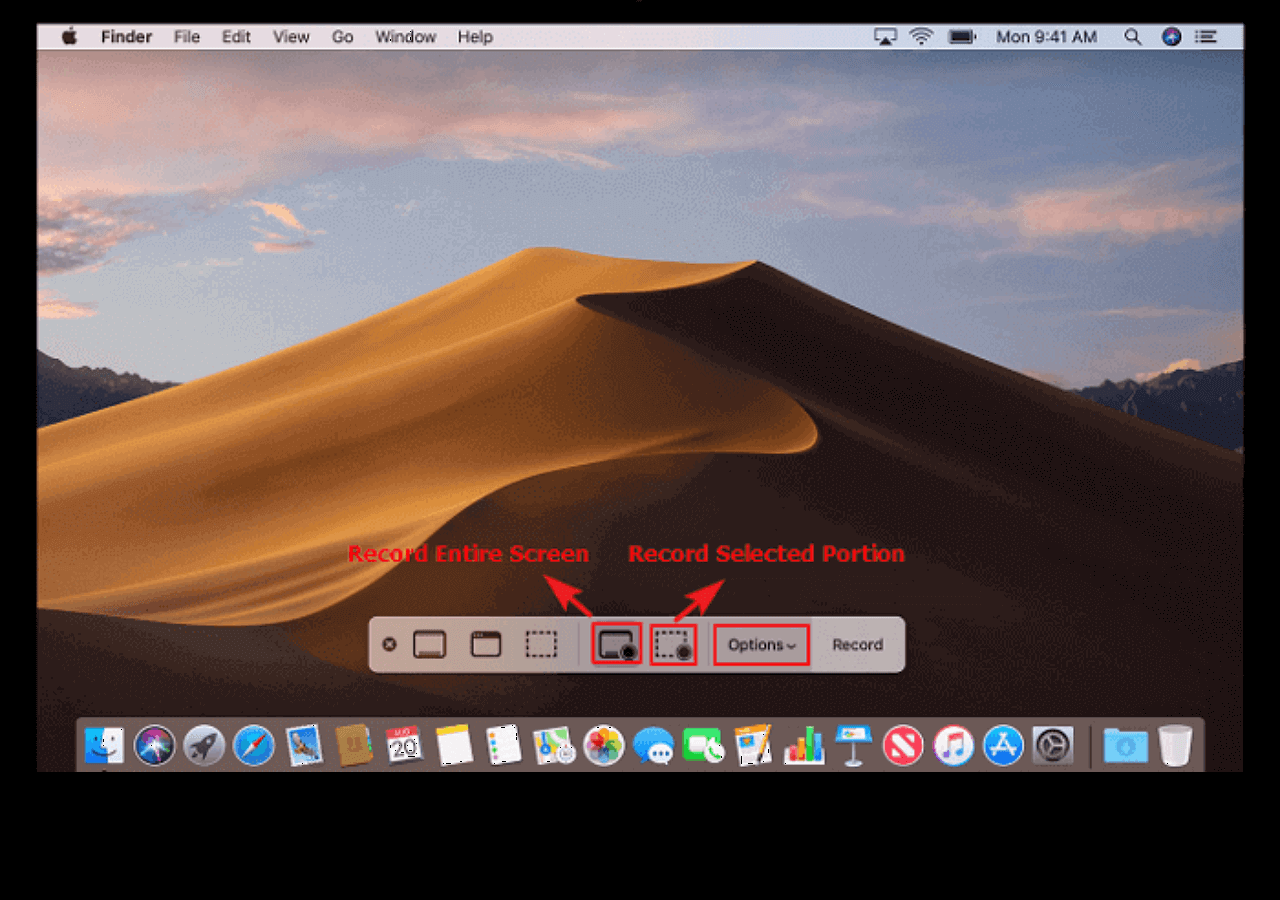
4.奥林匹克广播服务公司工作室
OBS Studio是一个开源屏幕记录器Mac用户。它具有强大且易于使用的配置选项,可以毫不费力地添加新源或调整属性。
此外,这个屏幕记录器Mac免费提供无限数量的场景切换无缝通过自定义过渡。此外,它可以用于直播,这意味着你可以用它来录制流媒体音频.
主要特点:
- 对所有用户完全免费
- 允许捕捉实时活动和伟大的直播流视频
- 提供直观的音频混频器与每个源过滤器
- 兼容Windows、macOS和Linux操作系统

5.屏幕流
ScreenFlow是另一款免费的Mac音频屏幕记录器。这个屏幕捕捉软件可以记录任何东西,并在录制完成后为您提供许多编辑选项。
使用ScreenFlow,你可以录制电脑音频或者麦克风。此外,这款Mac屏幕记录软件甚至可以设置键盘击键和鼠标移动,使记录更加有趣。
主要特点:
- 一个轻量级的屏幕记录器和视频编辑器
- 导出几乎所有主要格式,并直接上传录制的视频到YouTube
- 允许您同时录制视频和音频
- Mac屏幕记录器与音频免费

6.Screencast-O-Matic
Screencast-O-Matic是一个多功能的Mac屏幕记录器和编辑器。用这个屏幕录制程序可以免费创建截屏视频。录制完成后,可以使用内置编辑器对保存进行个性化设置。它还允许快速添加覆盖,文本,动画,视觉效果,以及更多到您录制的视频。
主要特点:
- 适用于Windows、macOS、iOS、Android和Chromebook用户
- 提供基本但有用的视频编辑工具
- 添加和大小的网络摄像头的图片在图片效果
- 将录制的视频分享到YouTube等社交媒体平台
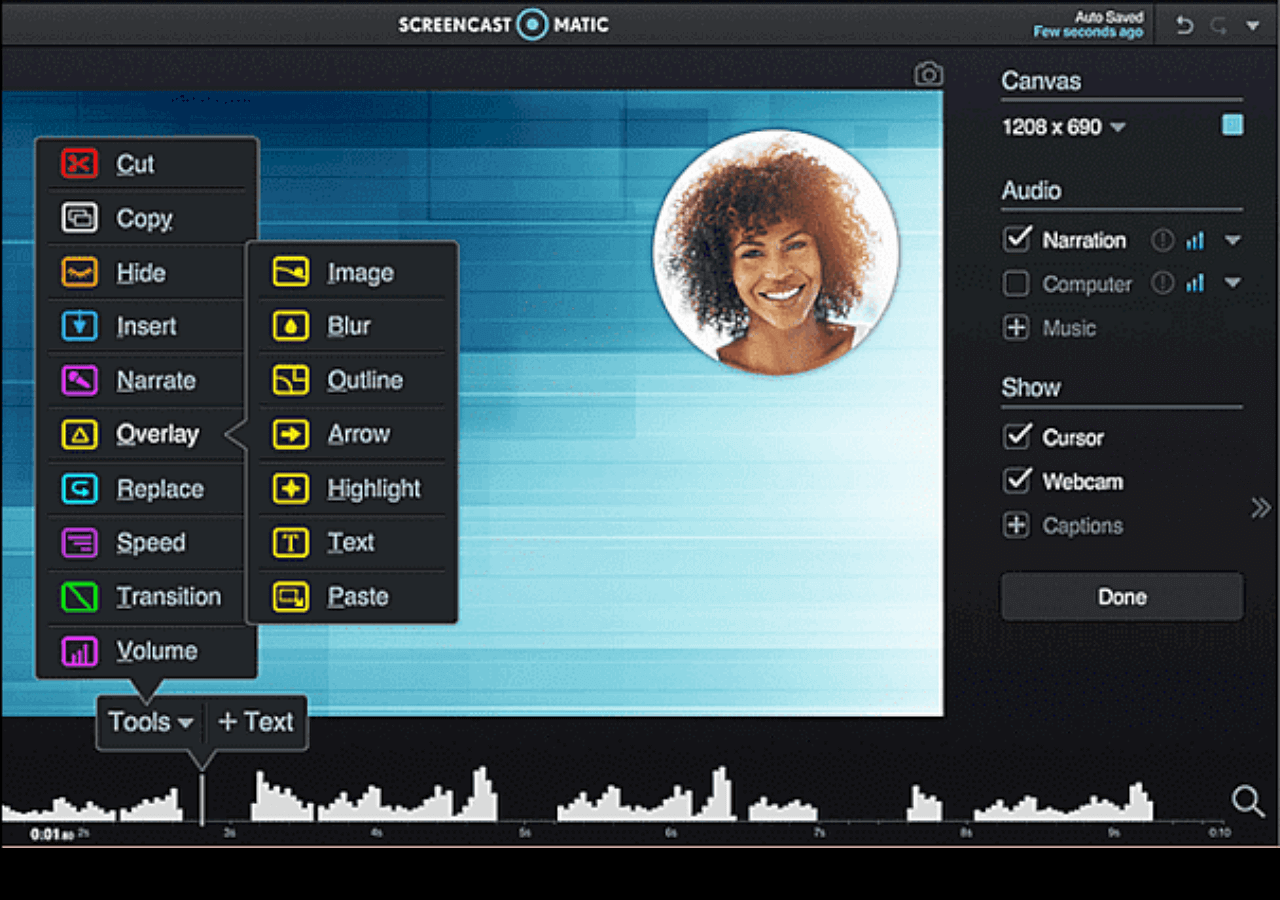
7.屏幕捕获工具
Snagit是一个屏幕录制工具,它可以让你录制视频和捕捉图像。这个屏幕记录器可以捕捉整个Mac屏幕、一个区域、一个窗口或一个滚动屏幕。它可以让您快速从录制的视频中抓取单个帧,或轻松地将视频文件保存为MP4文件或动画GIF。
作为一个屏幕记录器Mac免费,你可以使用它来删除任何不需要的部分,从你的屏幕记录后,通过修剪。
主要特点:
- 允许记录iOS屏幕与Snagit
- 在你的屏幕上记录屏幕、摄像头、音频和其他东西
- 将视频转换成GIF动画并添加到网站上

8.VLC媒体播放器
VLC媒体播放器是Mac上另一个免费和开源的屏幕记录器。像QuickTime播放器一样,它可以帮助您播放媒体文件,转换文件格式,并捕获计算机屏幕。使用起来很简单。当你想在Mac上做一些快速的屏幕录制活动时,选择这个最好的免费Mac屏幕录制软件。
主要特点:
- 一个一体化的屏幕记录器,视频转换器,和视频播放器与速度控制
- 互联网上的流媒体
- 100%免费屏幕记录器的Mac和易于使用
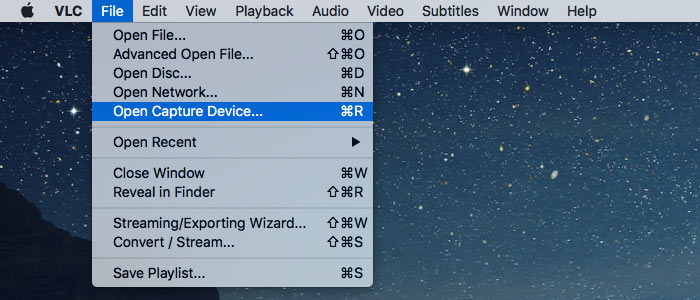
9.Camtasia
Camtasia可以帮助在Windows和Mac上录制和创建看起来专业的视频。这款免费的Mac屏幕记录器易于学习,并且您不需要大量的预算或花哨的视频编辑技能。
有了它,你可以在电脑上录制任何东西,包括应用程序、网站、视频通话或PowerPoint演示。除此之外,它还支持iOS捕捉。你可以将iOS设备直接连接到Mac上录制屏幕,并为视频添加一些效果。
主要特点:
- 提供录制屏幕、网络摄像头和音频的选项
- 允许使用标注、箭头、形状来突出视频中的重点
- 内置了许多模板,以减少编辑时间
- 灵活地将设备帧应用到视频中,使视频在不同的设备上都能播放

10.Screenflick
作为Mac的另一个最好的免费屏幕记录器,Screenflick在全世界都很受欢迎。一个简单的用户界面可以帮助您更有效地开始记录任务。内置智能捕捉引擎,它可以让你捕捉屏幕和音频的最高质量和分辨率。更重要的是,视频、音频、击键和鼠标点击被记录在单独的轨道中,以便您可以方便地修改它们。
主要特点:
- 捕捉Mac上的系统音频、麦克风或外部麦克风
- 使用定时器自动停止或开始录制
- 为长项目创建延时屏幕记录
- Mac免费录音软件
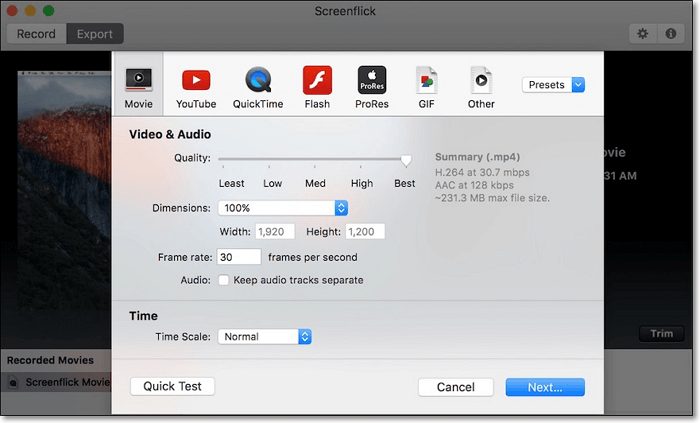
11.Monosnap
Monosnap是Mac用户的免费屏幕记录工具。它提供了在开始录制之前同时捕捉摄像头、麦克风和系统音频的选项。可以通过热键抓取全屏、所选区域、视频或higg。
录制完成后,您可以通过添加注释来编辑视频。此外,如果你已经连接了Monosnap帐户,它还允许上传和与朋友分享链接。
主要特点:
- 创建像素完美的截图
- 允许记录屏幕GIF与点击
- 提供编辑选项,突出细节,隐藏敏感数据与模糊工具
- 直接上传和分享录制的视频
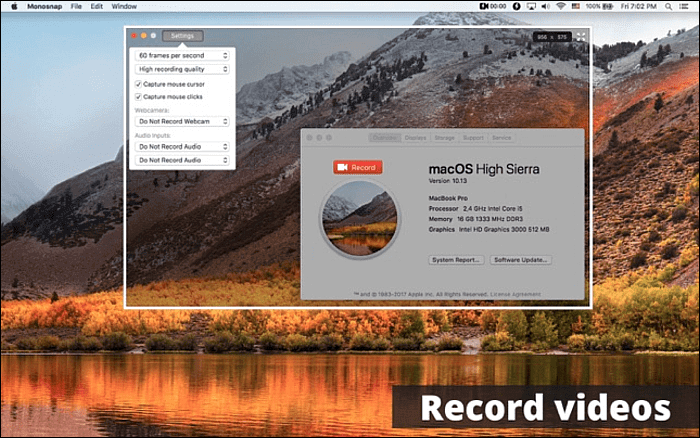
关于屏幕录音机Mac免费的常见问题
查看下面与此主题相关的常见问题。
1.Mac上最好的屏幕记录器是什么?
以下是Mac上一些最好的屏幕记录程序。
- EaseUS RecExperts
- 奥林匹克广播服务公司工作室
- 屏幕流
- Screencast-O-Matic
- 屏幕捕获工具
- VLC媒体播放器
- Camtasia
- Screenflick
- Monosnap
2.如何免费录制Mac屏幕上的音频?
您需要下载EaseUS RecExperts并按照以下步骤操作。
- 1.在Mac上下载并启动EaseUS RecExperts。要捕捉整个屏幕,请在主界面上单击“全屏”按钮。如果要自定义录制区域,请选择“区域”按钮。
- 2.要用音频录制屏幕,请点击工具栏左下角的“声音”图标。音频资源可以是外部声音或系统音频。根据您的需要,启用目标选项。
- 3.在拍摄之前,您可以通过在主界面点击“设置”来改变录制视频的输出格式。然后,向下滚动视频的输出格式菜单。选择您喜欢的输出类型。
- 4.完成后,单击REC按钮开始录制。它可以捕捉Mac屏幕上显示的任何内容。完成后,单击Stop按钮。然后你可以从“录音”中观看录制的视频。
3.Mac有内置屏幕记录器吗?
是的,那是QuickTime播放器您可以通过选择“文件”>“新屏幕录制”来使用此工具进行录制。
底线
在这里,介绍了11个最好的Mac屏幕录像机。您将选择哪种工具?
综上所述,推荐使用EaseUS RecExperts。它可以拍摄高分辨率的屏幕,包括4K。此外,你可以用它来捕捉Mac默认屏幕记录器中不支持的系统声音。不要犹豫。下载吧!
这个页面有用吗?

